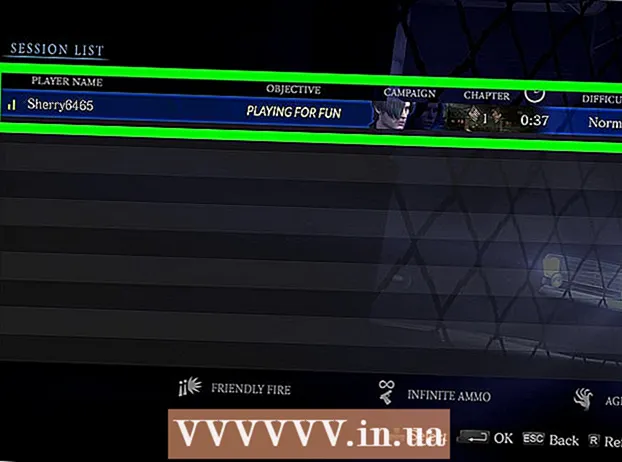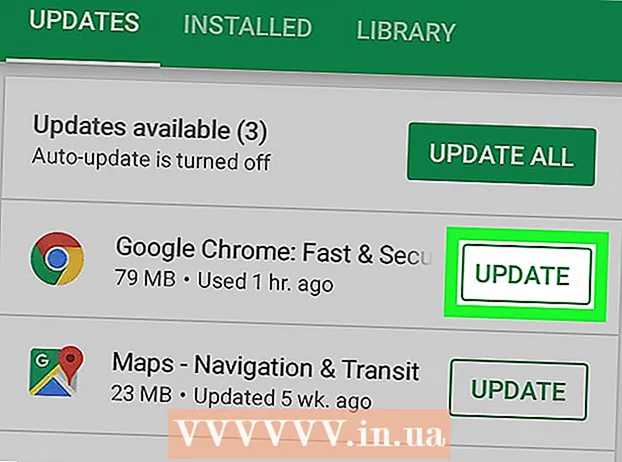Autor:
Virginia Floyd
Data Utworzenia:
11 Sierpień 2021
Data Aktualizacji:
1 Lipiec 2024

Zawartość
- Kroki
- Metoda 1 z 2: Publiczny adres IP
- Metoda 2 z 2: Prywatny adres IP
- Jak odnowić swój prywatny adres IP
- Jak zmienić prywatny adres IP
- Porady
- Ostrzeżenia
W tym artykule dowiesz się, jak zmienić publiczny adres IP i prywatny adres IP na komputerze z systemem Windows. Publiczny adres IP jest przesyłany przez komputer do innych sieci, a prywatny adres IP jest przydzielany komputerowi w sieci lokalnej. Zmiana któregokolwiek z tych adresów może rozwiązać problemy z połączeniem.
Kroki
Metoda 1 z 2: Publiczny adres IP
 1 Odłącz router i modem. Większość dostawców usług internetowych przypisuje dynamiczne adresy IP, które zmieniają się od czasu do czasu. Jeśli odłączysz modem na chwilę, najprawdopodobniej komputerowi zostanie przypisany nowy adres.
1 Odłącz router i modem. Większość dostawców usług internetowych przypisuje dynamiczne adresy IP, które zmieniają się od czasu do czasu. Jeśli odłączysz modem na chwilę, najprawdopodobniej komputerowi zostanie przypisany nowy adres. - Najpierw sprawdź aktualny adres IP.
- Wystarczy odłączyć router i modem od źródła zasilania.
 2 Wyłącz sieć bezprzewodową na swoim komputerze. Uniemożliwi to komputerowi połączenie się z routerem po jego włączeniu. Dla tego:
2 Wyłącz sieć bezprzewodową na swoim komputerze. Uniemożliwi to komputerowi połączenie się z routerem po jego włączeniu. Dla tego: - Kliknij ikonę
 w prawym dolnym rogu ekranu.
w prawym dolnym rogu ekranu. - Kliknij „Sieć bezprzewodowa” w wyskakującym oknie.
- Kliknij ikonę
 3 Poczekaj pięć minut. Niektórzy dostawcy usług internetowych przypisują nowy adres IP po pięciu minutach; jeśli to nie zadziała, odłącz router na noc (osiem godzin).
3 Poczekaj pięć minut. Niektórzy dostawcy usług internetowych przypisują nowy adres IP po pięciu minutach; jeśli to nie zadziała, odłącz router na noc (osiem godzin).  4 Włącz router. Jeśli inne urządzenie (takie jak telefon, konsola do gier lub inny komputer) jest podłączone do sieci bezprzewodowej, router i drugie urządzenie będą wymagały starego adresu IP.
4 Włącz router. Jeśli inne urządzenie (takie jak telefon, konsola do gier lub inny komputer) jest podłączone do sieci bezprzewodowej, router i drugie urządzenie będą wymagały starego adresu IP.  5 Włącz sieć bezprzewodową na swoim komputerze. Jeśli zrobisz to po tym, jak inne urządzenia spróbują połączyć się z siecią, najprawdopodobniej zmieni się publiczny adres IP komputera.
5 Włącz sieć bezprzewodową na swoim komputerze. Jeśli zrobisz to po tym, jak inne urządzenia spróbują połączyć się z siecią, najprawdopodobniej zmieni się publiczny adres IP komputera. - Sprawdź ponownie swój aktualny adres IP, aby upewnić się, że się zmienił.
 6 Skontaktuj się z dostawcą usług internetowych. W rzadkich przypadkach przypisuje statyczny adres IP. Aby zmienić ten adres, musisz skontaktować się ze swoim dostawcą. Zazwyczaj adres statyczny można zmienić tylko raz.
6 Skontaktuj się z dostawcą usług internetowych. W rzadkich przypadkach przypisuje statyczny adres IP. Aby zmienić ten adres, musisz skontaktować się ze swoim dostawcą. Zazwyczaj adres statyczny można zmienić tylko raz.  7 Użyj serwera proxy. W takim przypadku komputerowi zostanie przypisany adres IP innego kraju. Ogólnie rzecz biorąc, dobre proxy i VPN są płatne.
7 Użyj serwera proxy. W takim przypadku komputerowi zostanie przypisany adres IP innego kraju. Ogólnie rzecz biorąc, dobre proxy i VPN są płatne.
Metoda 2 z 2: Prywatny adres IP
Jak odnowić swój prywatny adres IP
 1 Otwórz menu startowe
1 Otwórz menu startowe  . Znajduje się w prawym dolnym rogu ekranu. Jeśli musisz zmienić adres IP, aby rozwiązać problem z połączeniem, zaktualizuj go zamiast zmieniać ręcznie.
. Znajduje się w prawym dolnym rogu ekranu. Jeśli musisz zmienić adres IP, aby rozwiązać problem z połączeniem, zaktualizuj go zamiast zmieniać ręcznie.  2 W pasku wyszukiwania menu Start wpisz wiersz poleceń. Rozpocznie się proces wyszukiwania narzędzia wiersza poleceń.
2 W pasku wyszukiwania menu Start wpisz wiersz poleceń. Rozpocznie się proces wyszukiwania narzędzia wiersza poleceń.  3 Kliknij prawym przyciskiem myszy ikonę
3 Kliknij prawym przyciskiem myszy ikonę  wiersz poleceń. Znajdziesz go u góry menu Start.
wiersz poleceń. Znajdziesz go u góry menu Start.  4 Kliknij Uruchom jako administrator. Znajduje się u dołu menu rozwijanego.
4 Kliknij Uruchom jako administrator. Znajduje się u dołu menu rozwijanego. - Jeśli jesteś zalogowany jako gość, określona opcja nie pojawi się, co oznacza, że nie będziesz mógł zaktualizować adresu IP komputera.
 5 Kliknij TAkgdy pojawi się monit. Otworzy się okno wiersza polecenia.
5 Kliknij TAkgdy pojawi się monit. Otworzy się okno wiersza polecenia.  6 Wchodzić ipconfig / wydanie i naciśnij ↵ Wejdź. Obecny adres IP zostanie usunięty.
6 Wchodzić ipconfig / wydanie i naciśnij ↵ Wejdź. Obecny adres IP zostanie usunięty.  7 Wchodzić ipconfig / odnowić i naciśnij ↵ Wejdź. Adres IP zostanie zaktualizowany. Ta metoda najprawdopodobniej rozwiąże niektóre problemy z łącznością, ale niekoniecznie zmieni adres IP komputera.
7 Wchodzić ipconfig / odnowić i naciśnij ↵ Wejdź. Adres IP zostanie zaktualizowany. Ta metoda najprawdopodobniej rozwiąże niektóre problemy z łącznością, ale niekoniecznie zmieni adres IP komputera.
Jak zmienić prywatny adres IP
 1 Otwórz menu Opcje. Aby to zrobić, przejdź do menu „Start”
1 Otwórz menu Opcje. Aby to zrobić, przejdź do menu „Start”  i wybierz "Opcje"
i wybierz "Opcje"  .
.  2 Kliknij „Sieć i Internet”
2 Kliknij „Sieć i Internet”  .
. 3 Upewnij się, że pozycja jest zaznaczona. Status. To pierwsza pozycja w panelu po lewej stronie.
3 Upewnij się, że pozycja jest zaznaczona. Status. To pierwsza pozycja w panelu po lewej stronie.  4 Kliknij „Konfiguruj ustawienia połączenia”.
4 Kliknij „Konfiguruj ustawienia połączenia”. 5 Kliknij Reszta w sekcji „Użyj następującego adresu IP”. Przewiń w dół, aby znaleźć tę sekcję.
5 Kliknij Reszta w sekcji „Użyj następującego adresu IP”. Przewiń w dół, aby znaleźć tę sekcję.  6 Wybierz ręczne ustawienie adresu IP. W wyświetlonym oknie dialogowym wybierz opcję „Ręcznie” z menu rozwijanego.
6 Wybierz ręczne ustawienie adresu IP. W wyświetlonym oknie dialogowym wybierz opcję „Ręcznie” z menu rozwijanego.  7 Przesuń przełącznik
7 Przesuń przełącznik  IPv4 na Włączony.». Otworzy się kilka pól tekstowych.
IPv4 na Włączony.». Otworzy się kilka pól tekstowych.  8 Wypełnij pola tekstowe. Ich treść wyjaśniono poniżej:
8 Wypełnij pola tekstowe. Ich treść wyjaśniono poniżej: - adres IP... Standardowy adres IP wygląda mniej więcej tak: 192.168.1.X (lub inny zestaw liczb), gdzie „X” to liczba odnosząca się do urządzenia. Zastąp „X” liczbą z zakresu od 1 do 100. Upewnij się, że nie wprowadziłeś adresu IP, który jest już zajęty przez inne urządzenie w Twojej sieci (np. Twój telefon).
- Maska podsieci... Jej znaczenie zależy od adresu IP, ale zazwyczaj maska wygląda tak: 255.255.255.X.
- Główna brama... To jest adres IP twojego routera.
- Preferowany serwer DNS... Wprowadź adres preferowanego serwera DNS (na przykład 208.67.222.222 dla serwera OpenDNS lub 8.8.8.8 dla serwera Google).
- Alternatywny serwer DNS... Wprowadź adres pomocniczego serwera DNS (na przykład 208.67.220.220 dla serwera OpenDNS lub 8.8.4.4 dla serwera Google).
 9 Kliknij Ratować. Twoje zmiany zostaną zapisane, a komputerowi zostanie przypisany nowy prywatny adres IP.
9 Kliknij Ratować. Twoje zmiany zostaną zapisane, a komputerowi zostanie przypisany nowy prywatny adres IP.
Porady
- Zmień swój publiczny adres IP, jeśli na przykład Twoje konto zostało zablokowane w usłudze gier (takiej jak Steam). Zmień prywatny adres IP, aby naprawić błędy występujące podczas ładowania witryny.
- Jeśli korzystasz z serwera proxy, rzeczywisty adres IP się nie zmieni, ale zmieni się adres IP, który będzie dostępny dla innych urządzeń i użytkowników.
- Możesz także użyć przeglądarki takiej jak Tor, aby ukryć swój adres IP, chociaż te przeglądarki nie są uważane za bardzo bezpieczne i są wolniejsze niż zwykłe przeglądarki.
Ostrzeżenia
- Jeśli zmienisz prywatny adres IP komputera, inne urządzenia korzystające obecnie z tego samego adresu IP zostaną odłączone od sieci.